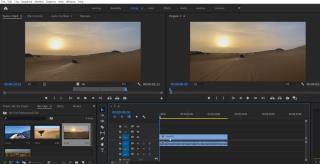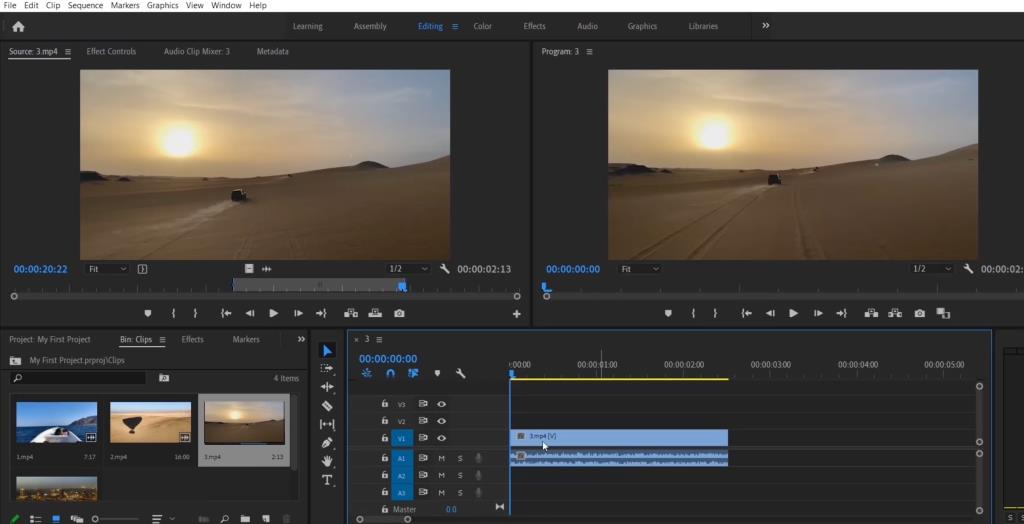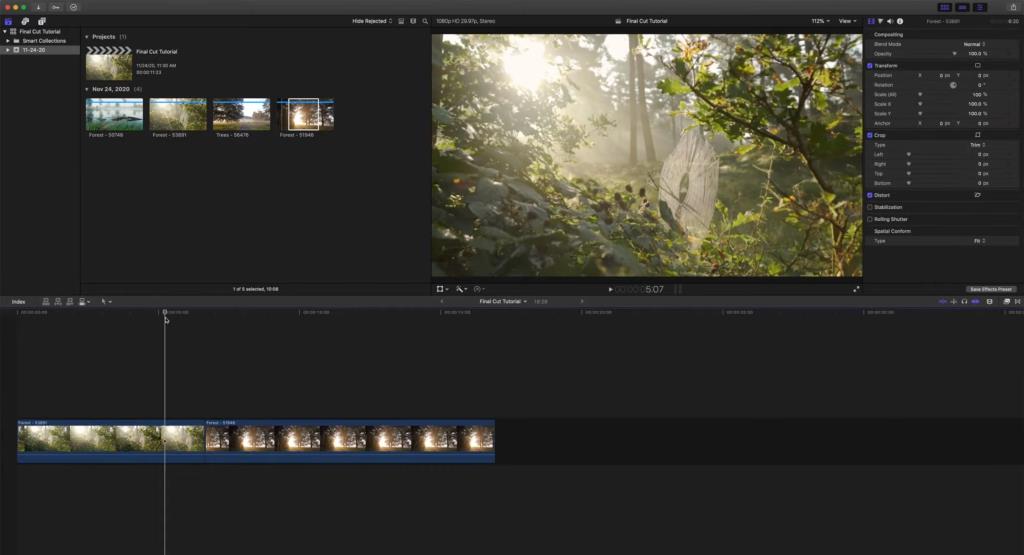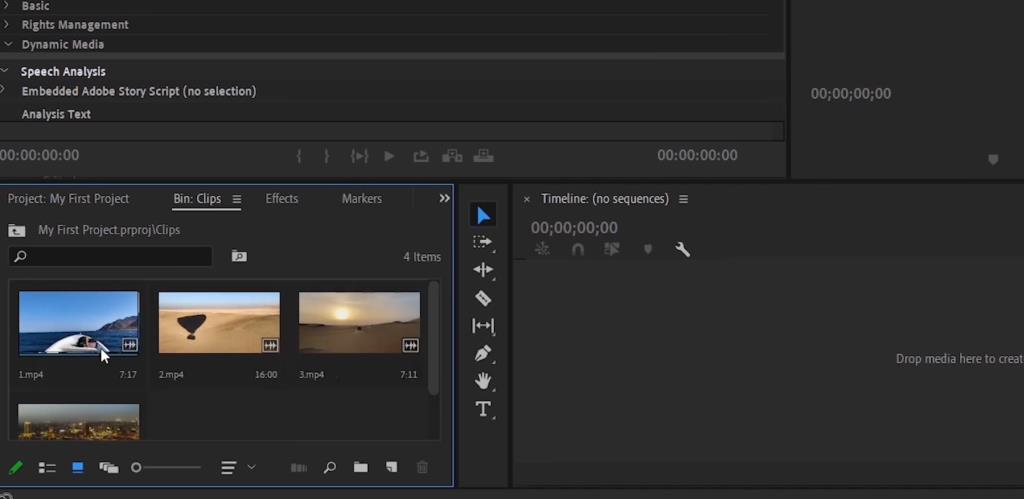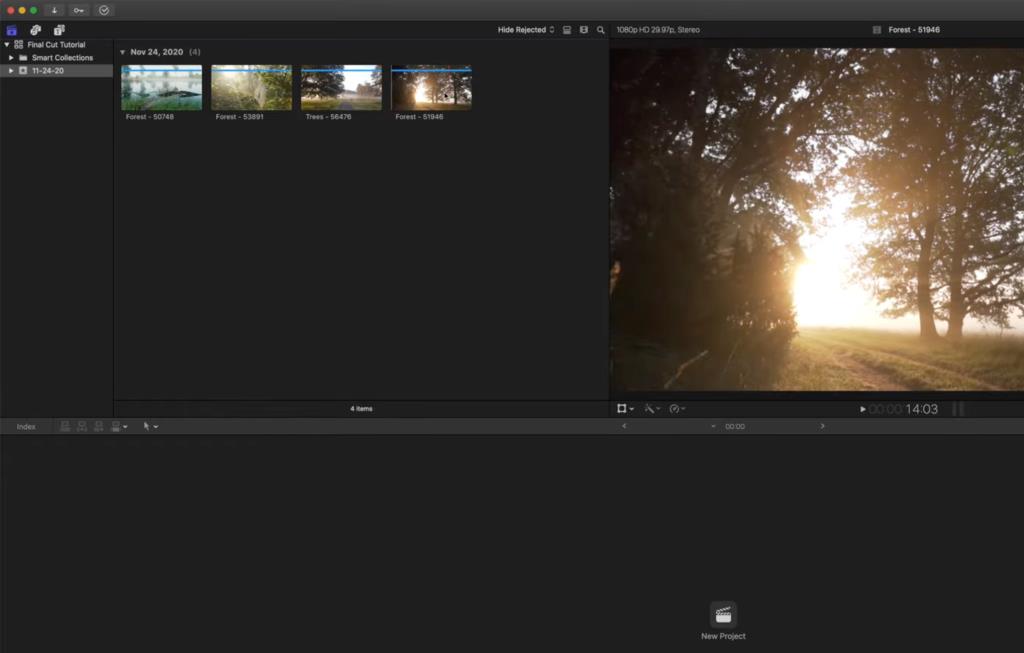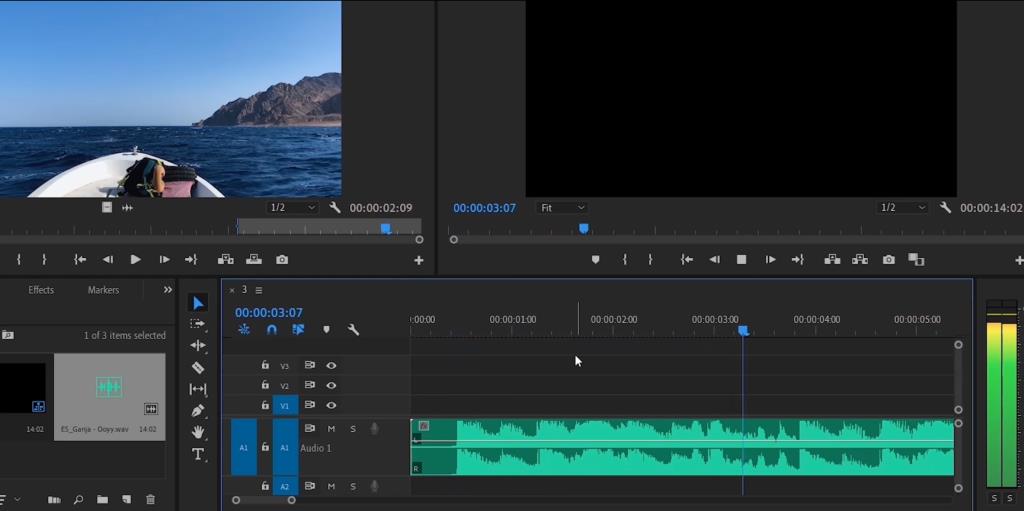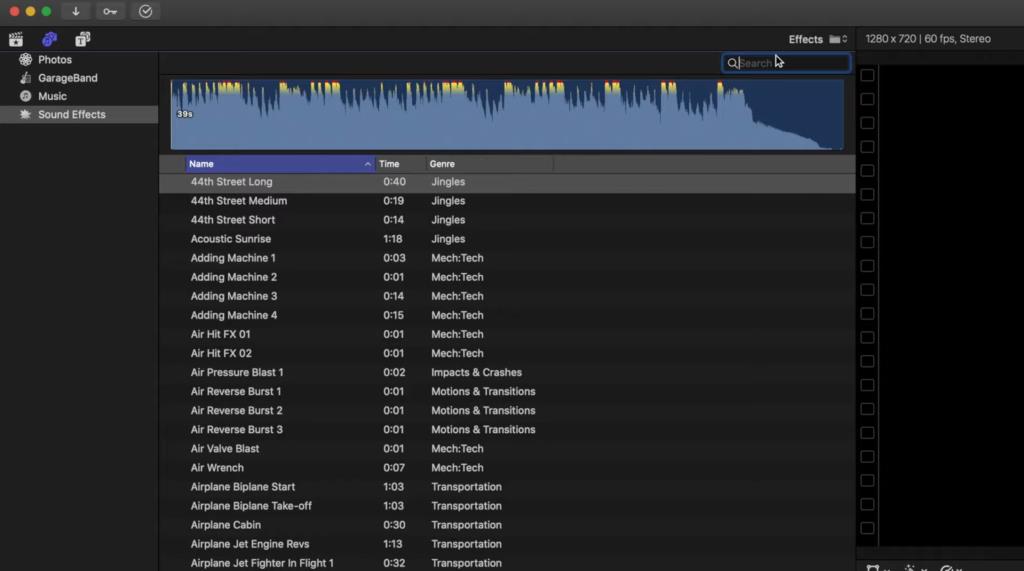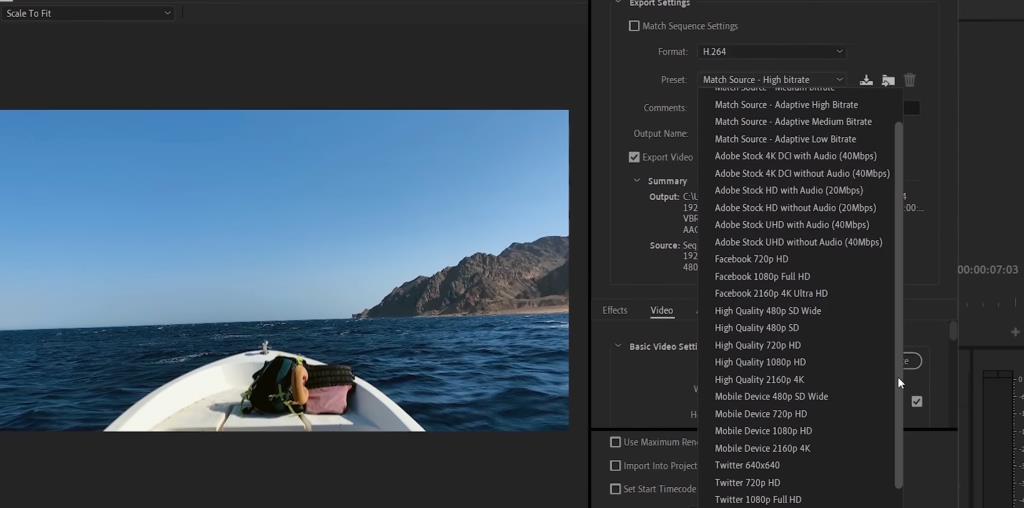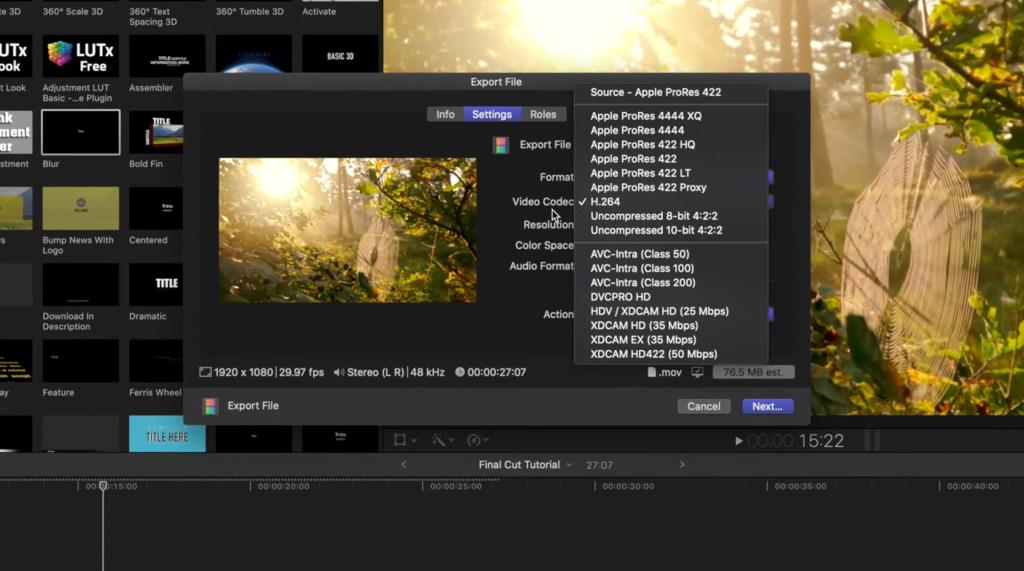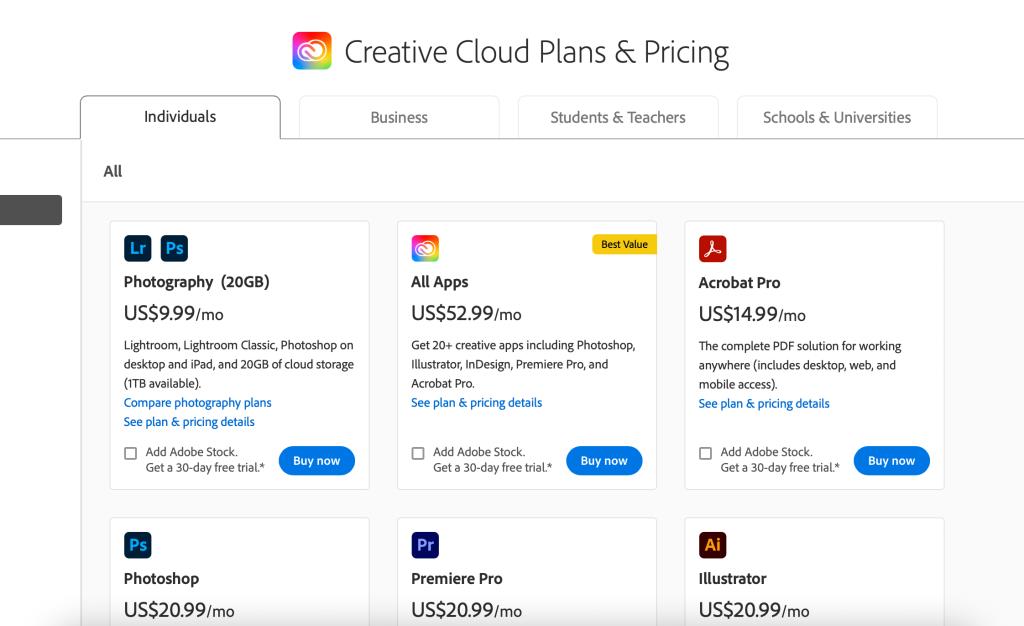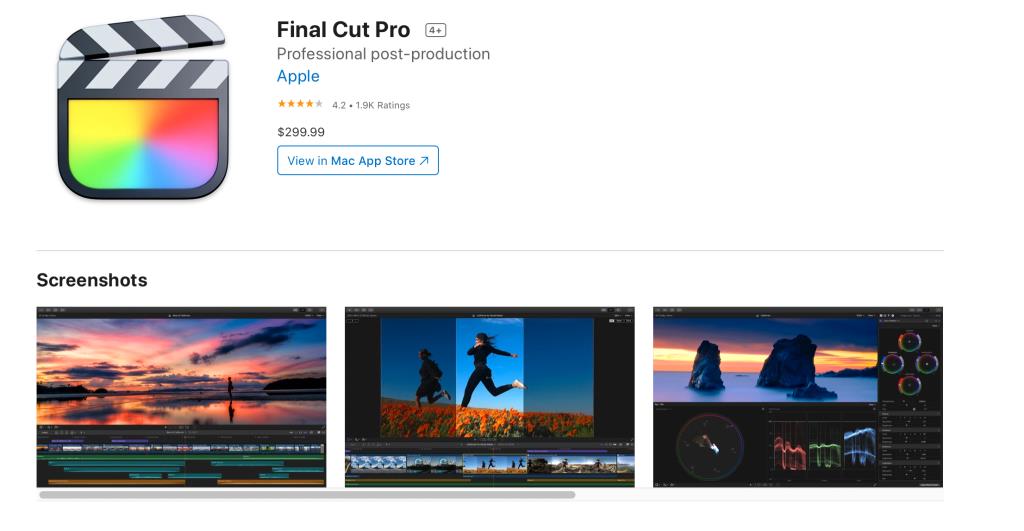Editarea video este o muncă grea și trebuie să îndurați unele greutăți. Cu toate acestea, atunci când devii un editor video profesionist, trebuie să faci o alegere. Este între Adobe Premiere Pro sau Final Cut Pro X.
Adobe Premiere este cunoscut pe scară largă pentru caracteristicile și disponibilitatea sa pe mai multe platforme. Pe de altă parte, Final Cut Pro este disponibil numai pentru macOS. Cu toate acestea, încă rămâne întrebarea dacă Premiere Pro sau Final Cut Pro X este alegerea potrivită.
În acest articol, vom compara acești doi editori video.
Premiere Pro vs. Final Cut Pro: care este cel mai bun?
Editorul video Adobe, numit inițial Premiere, a fost lansat în 1991. Inițial, a acceptat macOS în mod implicit. În 2003, Adobe Premiere Pro a fost introdus ca un succesor al Premiere și un editor video profesionist. Rata de adoptare a Premiere Pro a fost fenomenală. Recent, a fost inclus în suita Adobe Creative Cloud (CC).
Final Cut Pro a fost introdus în 2011 ca parte a colecției Apple Pro Apps. Datorită stabilității sale pe macOS, Final Cut Pro a devenit popular printre utilizatori. Dar singurul dezavantaj cu care te-ai confrunta cu Final Cut Pro este că nu este disponibil pe Windows.
Premiere Pro vs. Final Cut Pro: interfață utilizator
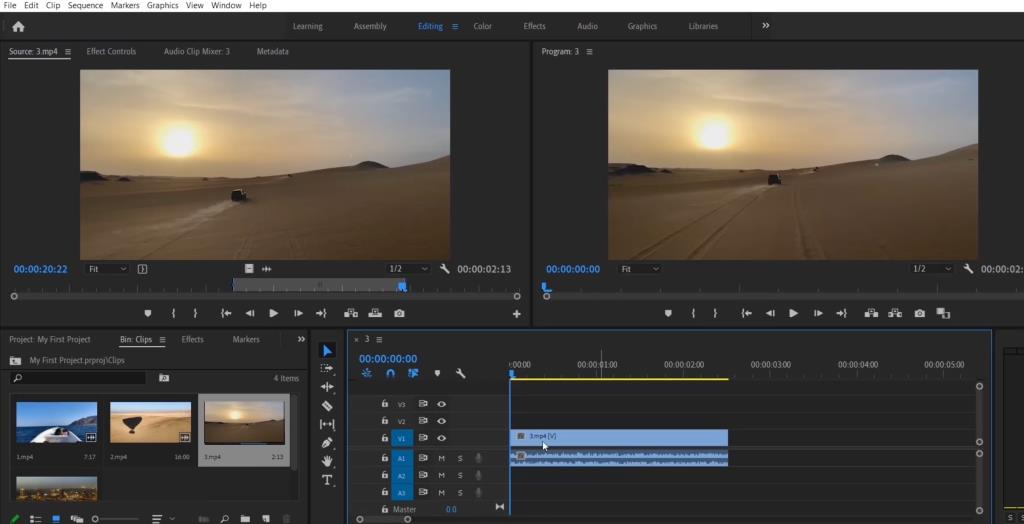
Interfața de utilizator a Premiere Pro vine cu o cronologie NLE care utilizează secvențe. Secvențele pot avea piese audio sau video. Această cronologie face relativ ușor organizarea proiectelor în Premiere Pro. De asemenea, puteți muta panourile de la un capăt la altul și puteți crea o interfață de utilizator care să vă atragă sau să vă sporească productivitatea.
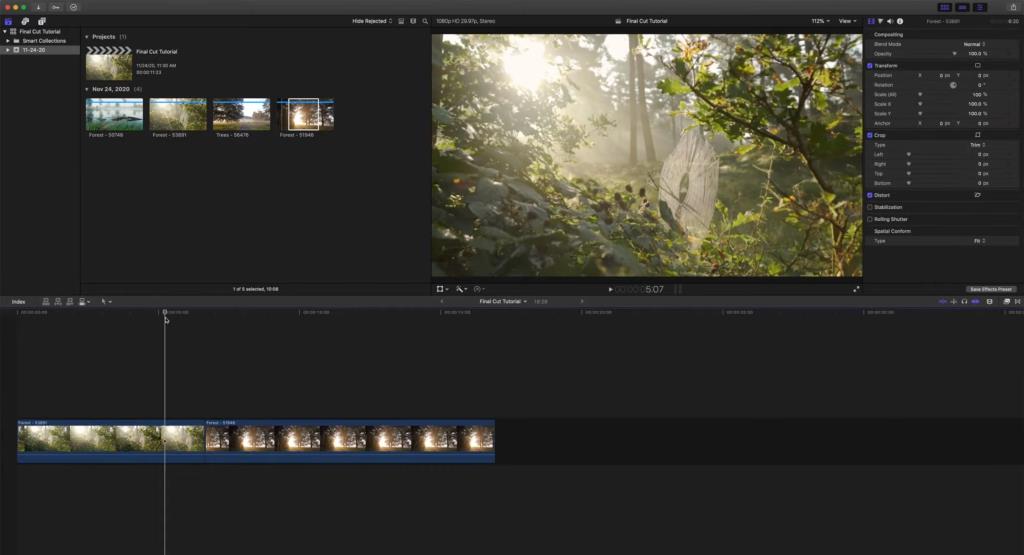
Alternativ, Final Cut Pro folosește o cronologie magnetică, care organizează fluxul poveștii folosind o singură bandă. Aici veți găsi o cronologie simplificată și o sincronizare mai bună decât în Adobe Premiere Pro. Puteți conecta clipuri, le puteți eticheta, adăuga elemente grafice și face multe altele. Cu toate acestea, singurul dezavantaj este că interfața nu poate fi personalizată după preferințele dvs., spre deosebire de Premiere Pro.
Înrudit: Cele mai bune editoare video gratuite pentru Windows
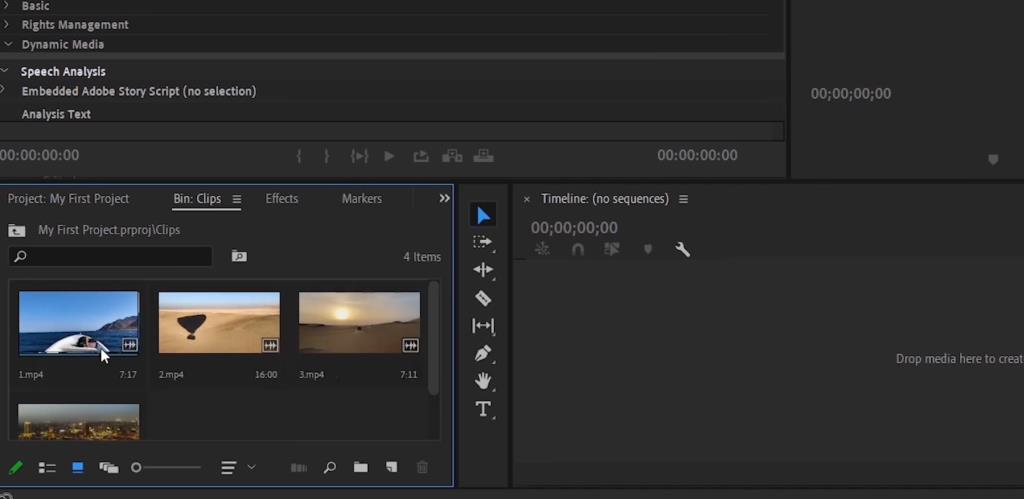
Folosind cronologia NLE, Premiere Pro folosește coșurile pentru a-și organiza datele. Coșurile sunt similare cu folderele și, prin urmare, puteți stoca coșurile în coșuri, la fel ca folderele. De asemenea, puteți aplica culori etichetelor, dar nu și etichetelor de cuvinte cheie. Ca parte a Creative Cloud, puteți accesa, de asemenea, materiale din Photoshop, After Effects și alte programe.
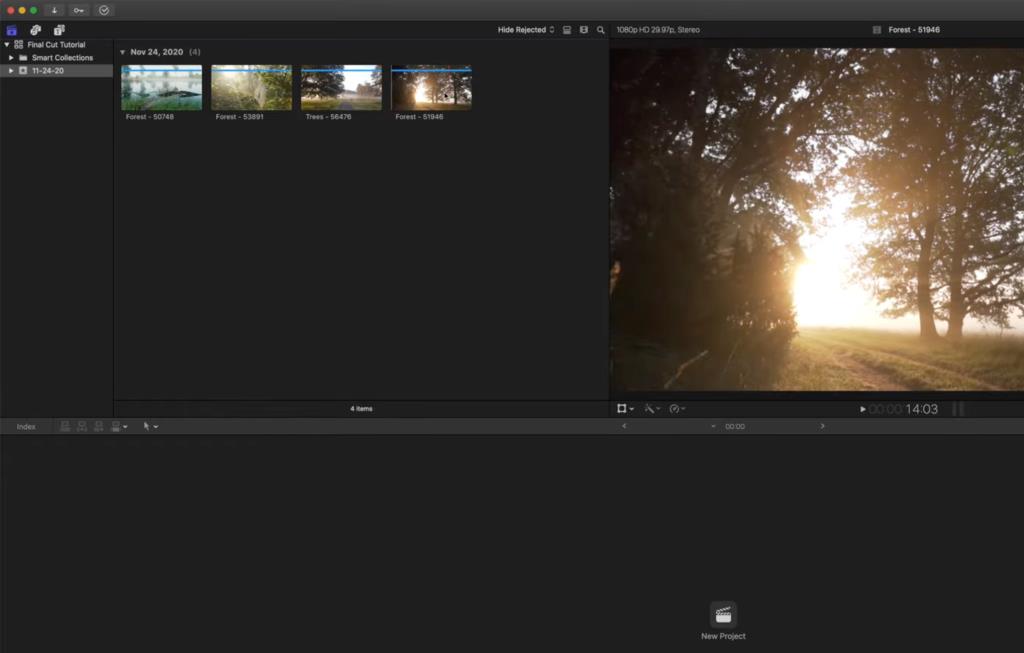
Cu Final Cut Pro, vă puteți gestiona conținutul media cu etichetarea cuvintelor cheie, biblioteci, evenimente și roluri. Biblioteca este locul în care vă stocați conținutul media și editările, împreună cu diferite opțiuni. De asemenea, puteți redenumi în loturi clipurile și puteți urmări editările dvs. într-un singur loc.
Premiere Pro vs. Final Cut Pro: audio
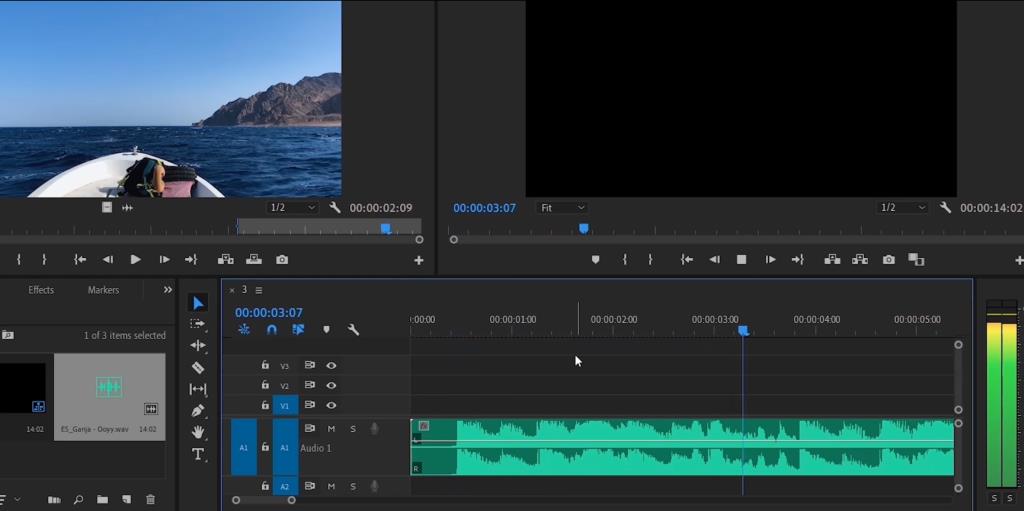
În Premiere Pro, editarea audio se face prin instrumentul Mixer audio. Deoarece Premiere Pro face parte din suita de aplicații Creative Cloud, puteți edita audio în Adobe Audition. Puteți adăuga diverse efecte piesei dvs. pe cronologia în sine și, de asemenea, puteți face unele ajustări fără probleme. Cu Adobe Audition, pe de altă parte, puteți folosi tehnici avansate pentru a vă edita sunetul.
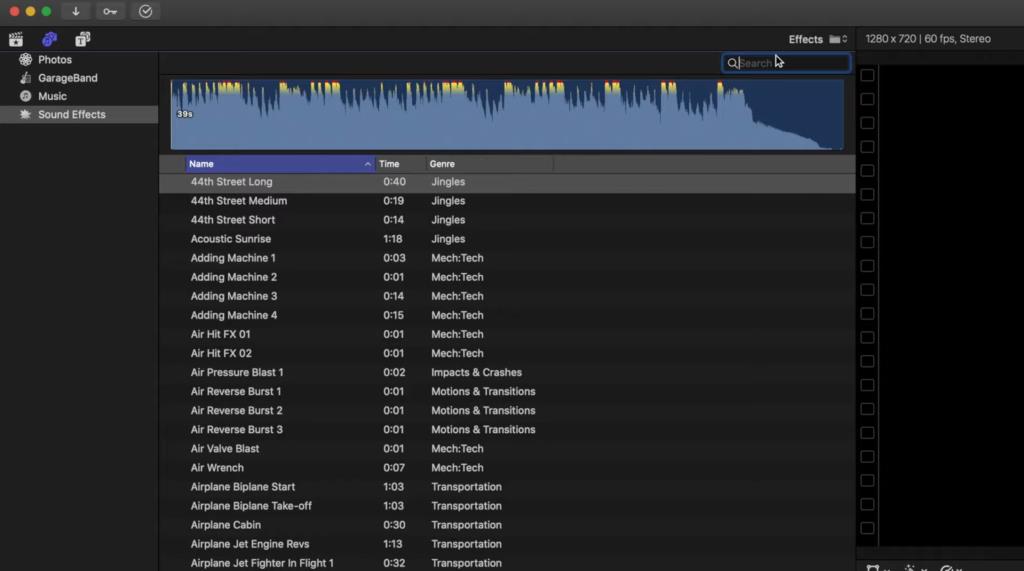
Final Cut Pro facilitează înregistrarea audio pe cronologia. Este, de asemenea, una dintre cele mai bune caracteristici ale sale. Final Cut Pro vine cu o mulțime de muzică fără drepturi de autor. În plus, acceptă pluginuri suplimentare pentru a facilita fluxul de lucru. În plus, Final Cut Pro remediază automat majoritatea zgomotelor de fundal pentru tine. Vă permite să editați sau să potriviți împreună două piese audio separate. Pentru a obține efectul de sunet surround, puteți utiliza și pluginul Apple Logic Pro.
Premiere Pro vs. Final Cut Pro: grafică
Revenind la grafică, nu există nicio îndoială că Adobe are un avantaj față de Final Cut Pro. Adobe vine cu cele mai bune din clasă Adobe After Effects pentru animații și grafică mult mai bune. Premiere Pro și After Effects se sincronizează bine împreună pentru a vă asigura că beneficiați de tot ce este mai bun din ambele lumi.
Final Cut Pro nu are un instrument separat pentru grafica în mișcare, dar există Apple Motion. Începătorii nu vor avea probleme cu utilizarea acestui program, deoarece este relativ ușor de învățat. Există numeroase plugin-uri, șabloane personalizate și multe altele.
Înrudit: Cele mai bune laptopuri pentru editare video
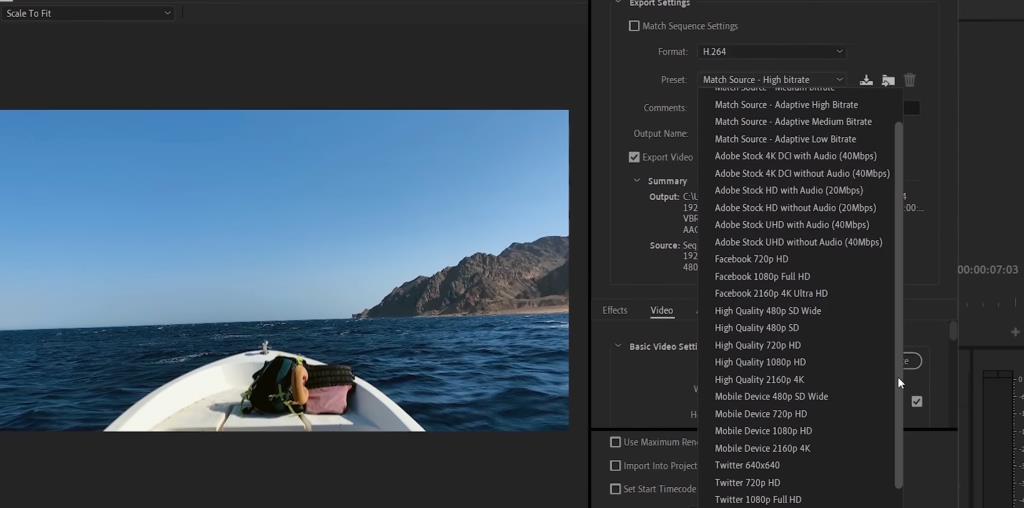
Pentru orice editor video, suportul pentru mai multe formate de ieșire este esențial. Premiere Pro oferă o serie de formate de ieșire în mod implicit, inclusiv unele populare precum H.255, MPEG-4, FLV și multe altele. În plus, primești șabloane încorporate pentru platformele de social media, cum ar fi Facebook, Twitter, YouTube și multe altele. Folosind Media Encoder, puteți crea o varietate mai mare de formate.
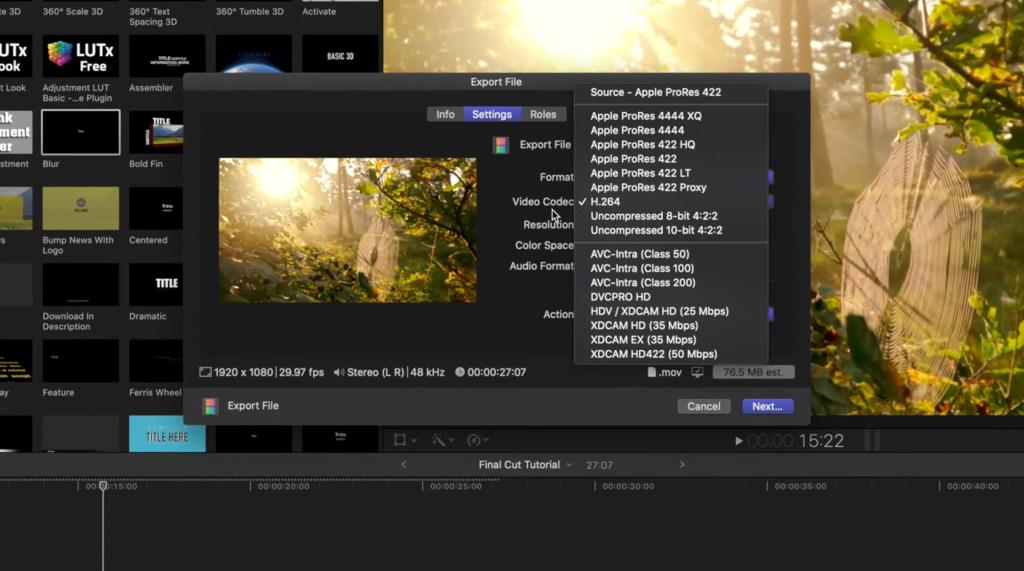
Între timp, Final Cut Pro are formate limitate în mod implicit. Este posibil să aveți nevoie de Apple Compressor pentru a extinde suportul de format al bibliotecii. Chiar și după aceea, formatele sunt încă limitate în comparație cu Premiere Pro.
Premiere Pro vs. Final Cut Pro: prețuri
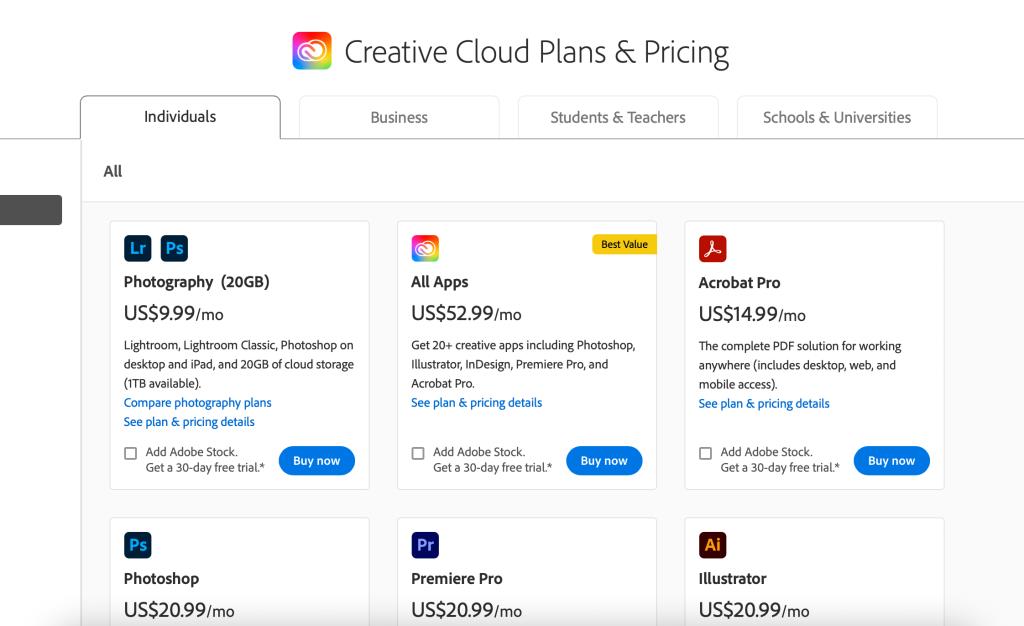
Prețul este locul în care lucrurile se schimbă. Premiere Pro face parte din pachetul Creative Cloud, care este un serviciu bazat pe abonament. Costă 20,99 USD pe lună pentru un abonament anual și 31,49 USD pentru un abonament lunar.
Aceste prețuri sunt doar pentru Adobe Premiere Pro; dacă doriți să vă abonați la întreaga suită Creative Cloud, trebuie să plătiți 52,99 USD pe lună. Veți primi actualizări fără probleme și 100 GB spațiu de stocare în cloud pentru bibliotecile dvs. cu acest abonament.
Când plătiți pentru Premiere Pro, este important să rețineți că nu puteți face o achiziție unică pentru a-l deține pentru totdeauna.
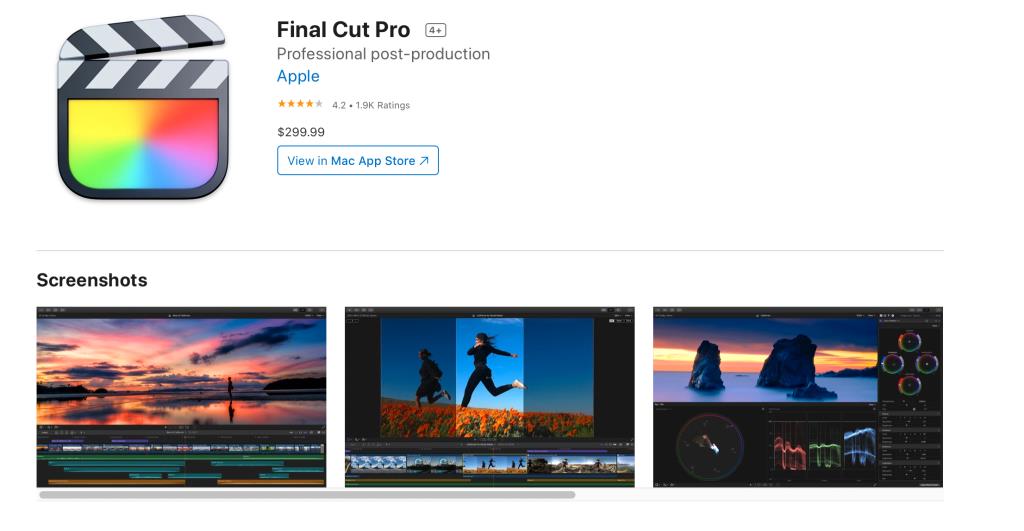
Dimpotrivă, Final Cut Pro vine cu un preț fix de 299,99 USD. Aceasta este o reducere semnificativă față de prețul anterior al Final Cut.
De asemenea, puteți obține actualizări fără întreruperi cu Final Cut Pro. Mai mult, îl puteți instala pe câte dispozitive macOS doriți folosind același ID Apple.
Înrudit: Cele mai bune editoare video gratuite pentru Mac
Final Cut Pro vs. Premiere Pro: pe care veți alege?
Atât Adobe Premiere Pro, cât și Final Cut Pro au avantajele și dezavantajele lor. În cele din urmă, se reduce la preferințele tale personale și la sistemul de operare pe care îl folosești. Dacă utilizați un computer cu Windows, atunci Premiere Pro este alegerea evidentă. Dar dacă aveți un Mac, atunci alegeți Final Cut Pro.
Final Cut Pro are un raport preț-preț mult mai bun decât Adobe Premiere Pro. În plus, Final Cut Pro este mai puțin probabil să aibă probleme de stabilitate, deoarece este optimizat pentru o singură platformă.